win10任务栏图标消失,没有运行任务程序图标显示
来源:网络收集 点击: 时间:2024-02-08【导读】:
日常生活、办公中,有时候会用到电脑,那么问题来了我们该如何做才能解决win10任务栏图标消失,没有运行任务程序图标显示的问题呢?有些朋友表示不知道怎么办才好,别急,下面小编就教大家如何操作解决这个问题。工具/原料more电脑:dell g3操作系统:win10方法/步骤1/4分步阅读 2/4
2/4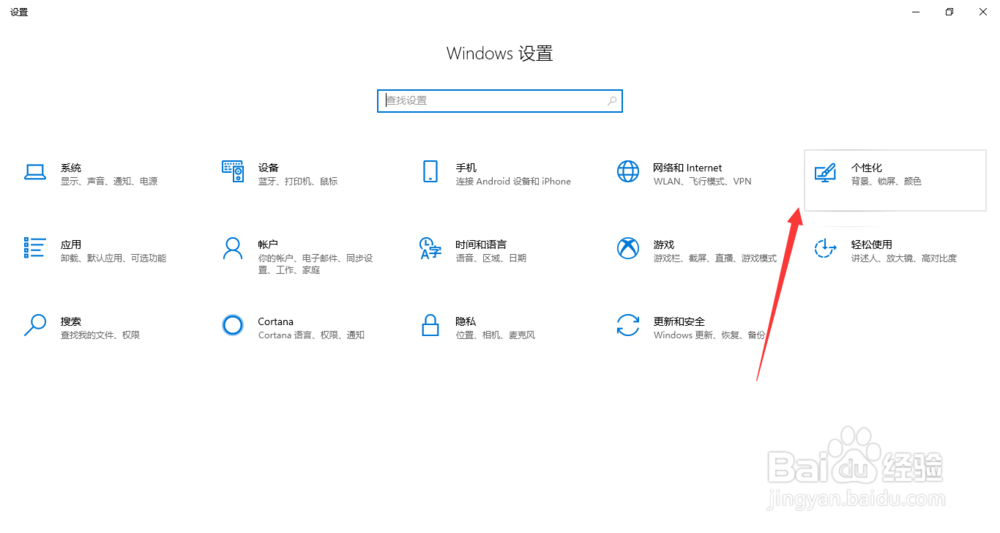 3/4
3/4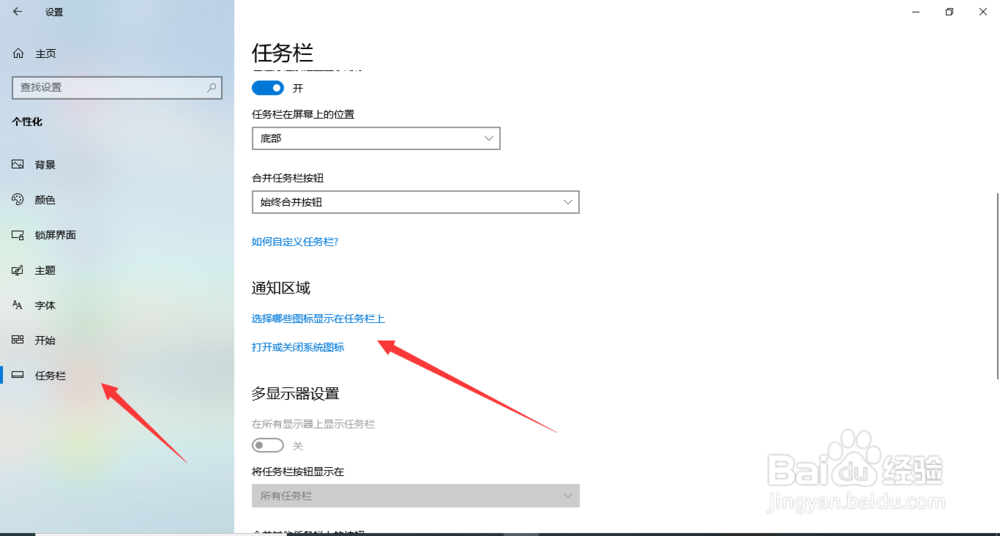 4/4
4/4 总结1/1
总结1/1
首先我们为了解决问题,我们需要打开我们的电脑,进入电脑桌面,打开我们电脑桌面的左下角的开始按钮,在弹出的列表中,我们点击设置按钮。
 2/4
2/4然后我们需要做的是,在windows设置界面,我们找到位于第一列左右边那个个性化设置,点击一下,即可进入电脑的个性化设置界面哦。
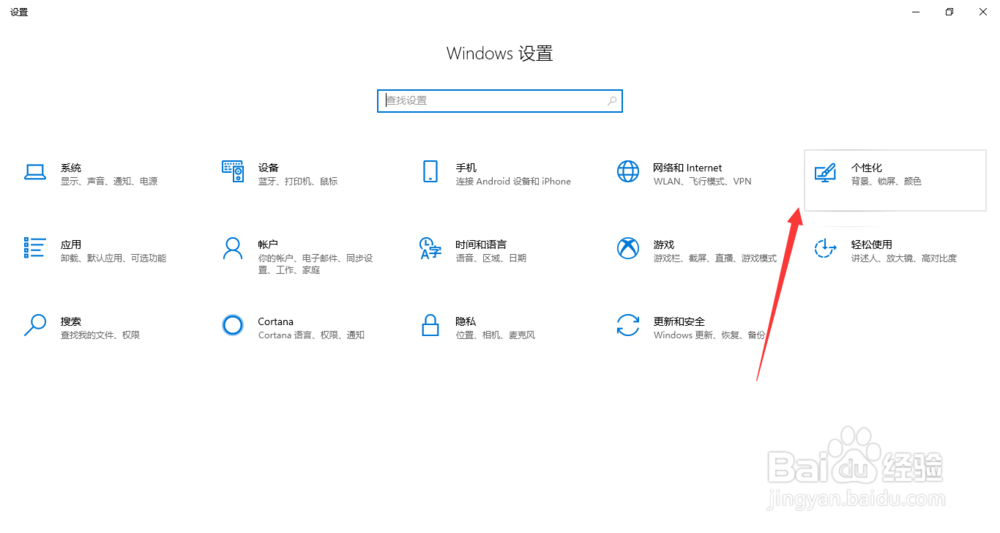 3/4
3/4之后我们需要做的是,在电脑的个性化设置界面,我们点击左边那一列的任务栏,然后点击通知区域下面的“选择那些图标显示在任务栏上面”
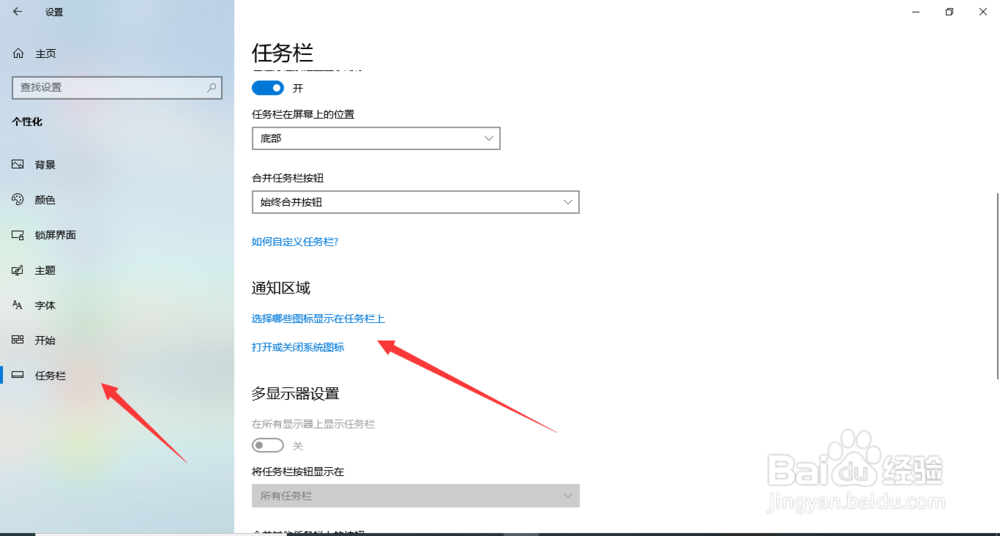 4/4
4/4最后我们需要做的是,把需要显示在任务栏中的图标后面的复选按钮,设置为打开状态就可以了哦。
 总结1/1
总结1/1点击开始,设置
点击个性化
点击任务栏,点击选择那些图标显示在任务栏上面”
把需要显示在任务栏中的图标后面的复选按钮,设置为打开状态
注意事项我们也可以直接点击任务栏的空白处,点击任务栏设置,即可进入任务栏的设置界面哦。
版权声明:
1、本文系转载,版权归原作者所有,旨在传递信息,不代表看本站的观点和立场。
2、本站仅提供信息发布平台,不承担相关法律责任。
3、若侵犯您的版权或隐私,请联系本站管理员删除。
4、文章链接:http://www.1haoku.cn/art_13544.html
上一篇:教你免费修改小米手机字体
下一篇:酸辣胡萝卜丝的做法
 订阅
订阅